Jak resetovat heslo uživatele systému Windows pomocí LazeSoft Obnovte moje heslo

- 3174
- 936
- Ing. Felix Musil
Pro organizaci ochrany účetnictví Windows uživatelé často nastavují heslo pomocí funkce Systémové funkce vytvořené. To vám umožní omezit přístup k osobním údajům a nastavením, což je velmi výhodné, pokud je počítač používán několika lidmi. Chcete -li zadat uživatelský profil na začátku systému, budete muset zadat jmenované heslo. Neoprávněné osoby, které tyto informace nevlastní, tak nebudou moci tuto příležitost využít.

Jak však ukazuje praxe, někdy se prostředky ochrany soukromí a nastavení před zásahem někoho jiného mění proti vlastníkům samotného účtu. Hesla se často zapomíná, ai když jsou někde zaznamenána, mohou být ztraceny. Situace je naprosto potěšení, když je profil jediný a uživatel má administrativní přístup k počítači. Nebude možné obejít vstupní obrazovku ve Windows bez zadání hesla, což znamená, že to nebude fungovat a zadat operační systém.
Pro vyřešení problému nedostatečné přístupu k místnímu profilu místního správce není vůbec nutné přeinstalovat okna, může být heslo změněno a pomocí jednotky OS Recovery Drive/USB Drive. Existuje však také lehčí řešení - pomocí bezplatného programu LazeSoft Recove My Password, který vám umožňuje resetovat ochranu napařování. Pro postup budete muset použít jiný počítač a načítání USB flash disk s obslužnou resetování hesla.
Popis programu
LazeSoft obnovit moje heslo je program zdarma pro osobní použití, který vám umožní resetovat zapomenuté heslo účtu téměř ve všech vydáních Windows (10, 8.1, 8, 7, Vista, XP, 2000), přeinstalujte heslo, odemkněte profil uživatelů, včetně administrativního přístupu. Software podporuje 32x a 64bitové OS, souborové systémy FAT, FAT32 a NTFS, jakož i režimy načítání UEFI a BIOS. Kromě toho obnovení hesla podporuje různé typy a konfigurace disků, včetně IDE, SATA, USB, SCSI, SAS, Raid.
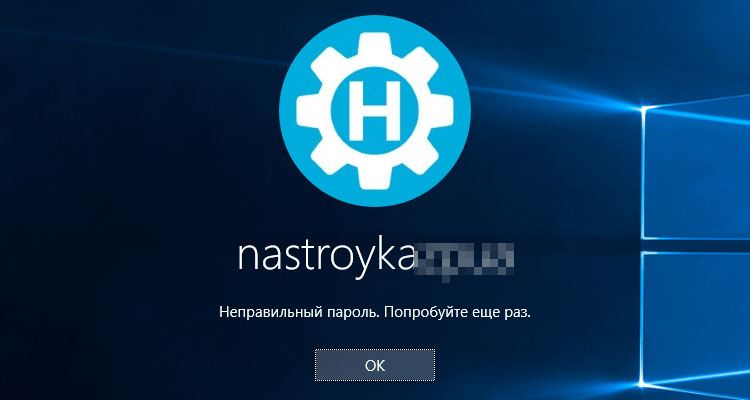
Nástroj nabízí stejné možnosti jako placené nástroje pro resetování hesel, je charakterizován pohodlným a srozumitelným rozhraním (i když je v angličtině), lze jej snadno nainstalovat a snadno se spravovat. Heslo můžete resetovat pomocí bootovací jednotky CD/DVD nebo USB, možnost jeho vytvoření je přítomna v samotném programu.
Obnovení obslužného programu pro mé heslo je součástí multifunkčního softwarového komplexu LazeSoft Recover Suite, který kromě toho zahrnuje produkty Windows Recovery, data nebo ztracený disk tvrdě nebo jiná média, jakož i pro práci s nimi (klonování sekcí, disky, disky, Vytváření záloh a jiných nástrojů). Současně lze každou ze čtyř aplikací soupravy stahovat samostatně, nezávisí na sobě navzájem.
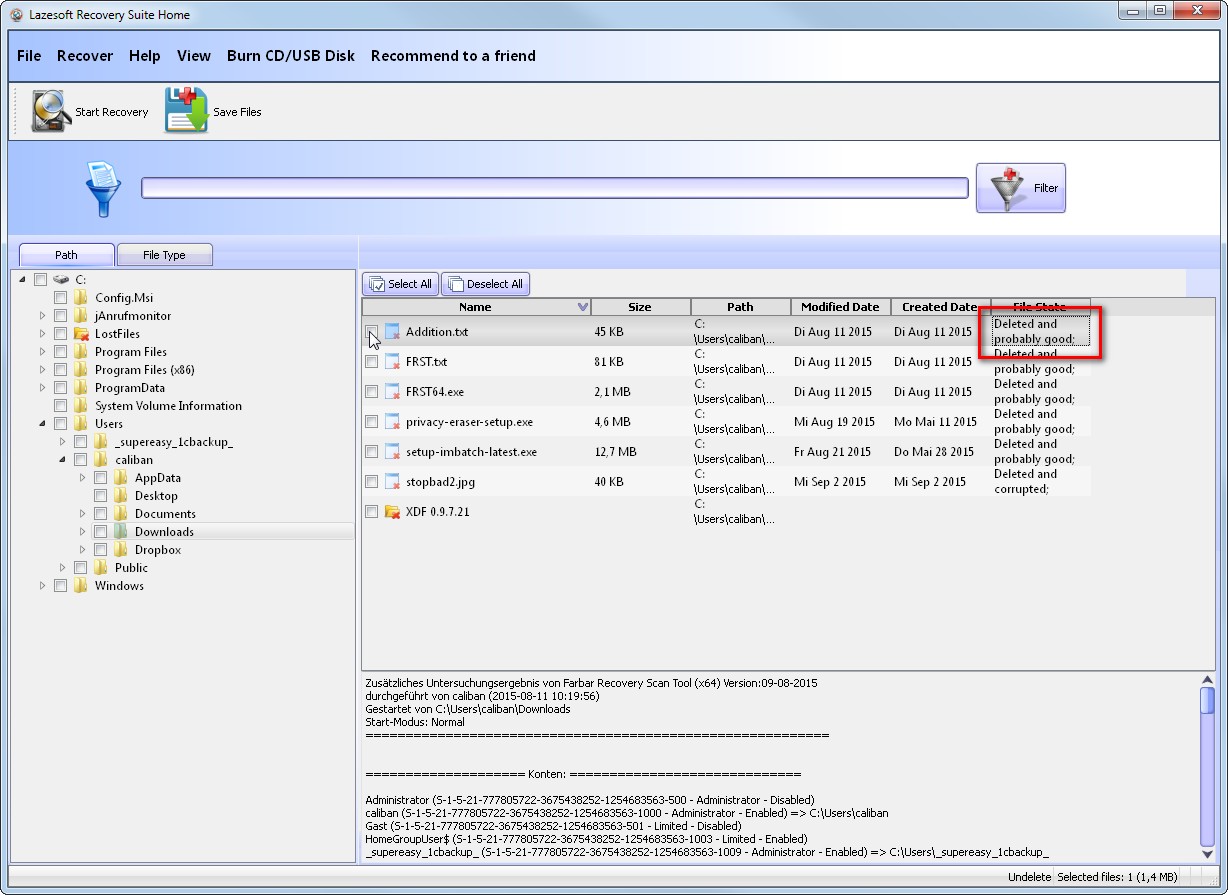
Funkční
LazeSoft Obnovte schopnosti instrukce hesla zahrnovat:
- Zaručené obnovení zapomenutých hesel uživatelských profilů, včetně místního účtu správce.
- Resetování hesla Domela.
- Automatické stanovení všech operačních systémů nainstalovaných v zařízení.
- Extrahování klíčů produktu z nefunkčního operačního systému.
- Odemčení účtů.
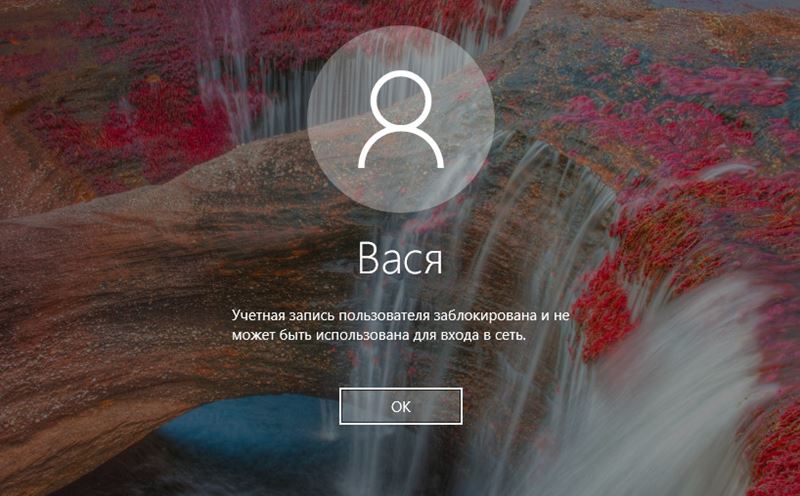
- Otevření a zahrnutí uživatelských profilů.
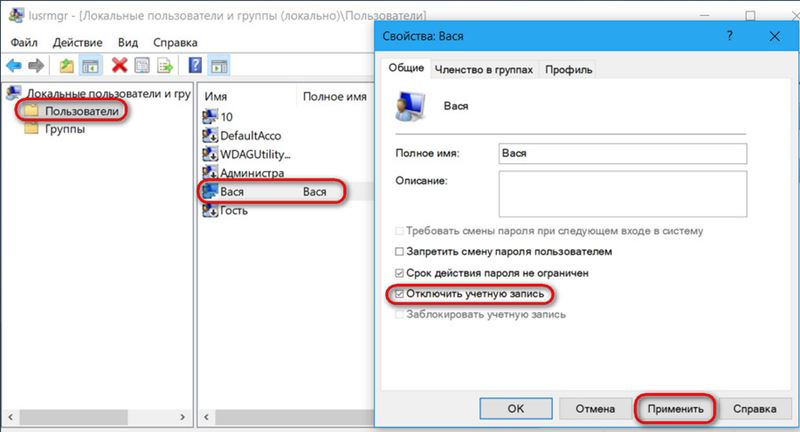
- Odpojení parametru odpovědného po dobu trvání hesel.
Kromě hlavní funkce nabízí program také možnost vytvoření obrazu jednotky a jeho psaní na optický disk nebo USB jednotku.
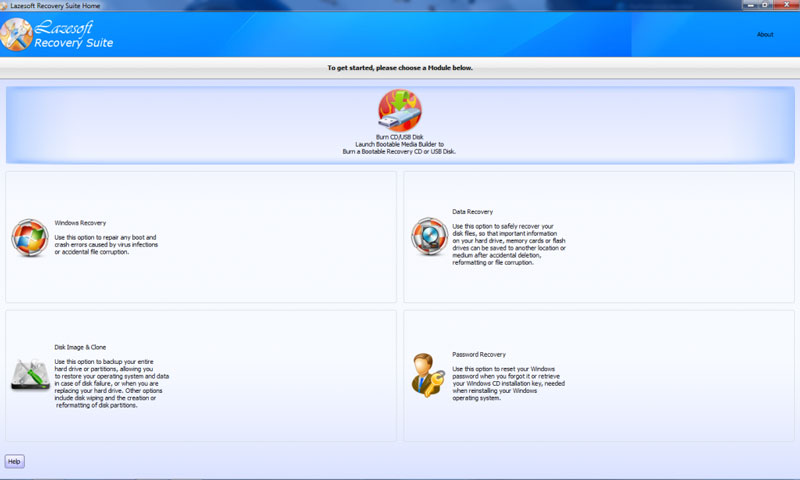
Jak pracovat s programem
Nástroj je jednoduchý ve správě a navzdory anglickému rozhraní v angličtině nebude v procesu jeho používání žádné potíže ani u nezkušeného uživatele. Pokud čelíte potřebě obnovit nebo resetovat heslo účtu, pak se tento softwarový produkt stane jedním z nejrychlejších a nejúčinnějších řešení pro odstranění problému. Instrukce o práci s programem zahrnuje několik fází, všechny akce nejsou obtížné splnit. Podívejme se podrobněji, jak používat LazeSoft Obnovte můj nástroj pro heslo:
- Stáhněte a nainstalujte aplikaci do jiného počítače. Instalace se provádí standardně, instalační soubor je stažen z oficiálních webových stránek programu, poté je spuštěn a samotný proces instalace softwaru je automaticky automaticky. Uživatel musí souhlasit pouze s podmínkami použití a určit instalační cestu, pokud se nevyhovuje výchozímu vybranému. Po stažení komplexu LazeSoft Recovery Suite si můžete vybrat nástroj pro vyřešení konkrétního problému.

- Spusťte software a klikněte na „Burn CD/USB Disk“.
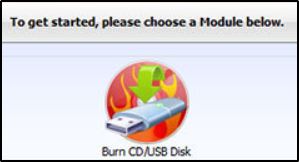
- Vyberte verzi Windows použité na cílovém zařízení, klikněte na „Další“.
- V dalším okně si můžete vybrat typ spouštěcí jednotky, kterou vytvoříme. Kromě toho můžete vytvořit a uložit iso-image a napsat disk nebo flash disk. Vyberte možnost a klikněte na tlačítko „Start“.
- Pokud je použita jednotka USB, je nutné zkopírovat dostupná data před zákrokem, protože program formátuje Flash Drive při nahrávání při nahrávání.
- Nástroj po zahájení procesu načte potřebné komponenty z webu Microsoft, čekáme na konec. Souhlasíme s stisknutím tlačítka „Ano“ při požadovaném formátu programu média.
- Dále se předpokládá, že na konci procesu vytvoříte boot CD/DVD nebo USB jednotku, klikněte na „Dokončit“ a odstranit disk disku/flash.
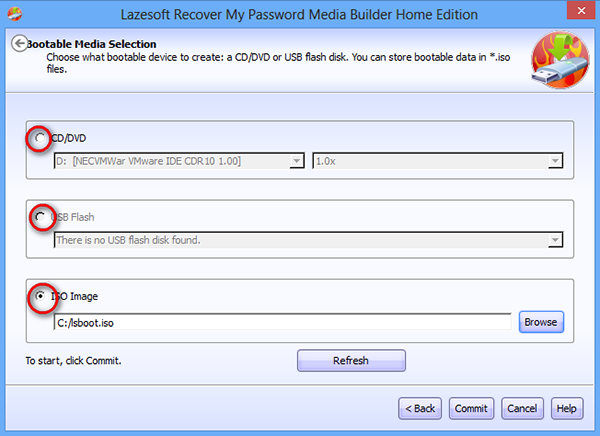
- Když je zavázaná jednotka od Lazesoft obnovena moje heslo, je nutné z něj stáhnout počítač, na kterém má provést resetování hesla. Současně je důležité zajistit, aby v nastavení BIOS bylo aktivní načítání z odnímatelných médií (priorita je nastavena v sekci spouštění, bez ohledu na to, jak vypadá vaše rozhraní).
- Při načítání vyberte možnost LAZESOFT LIVE CD, klikněte na Enter. Čekáme, až se počítač načte z jednotky, po kterém se dostaneme do hlavní nabídky programu obnovy svého hesla, zde vybereme „obnovení hesla“, abychom mohli pokračovat.
- V dalším okně klikněte na „Další“. Pokud existuje několik nainstalovaných OSS, bude nutné vybrat nezbytný ze seznamu Drop -down, pokud je operační systém jeden, stačí kliknout na "Next".
- Nyní vybereme účet ze seznamu, jehož heslo by mělo být zrušeno. Znovu klikněte na "Next".
- V poslední fázi postupu zůstává pouze kliknutím na tlačítko „Reset/odemknout“ provést resetování hesla a poté „dokončit“. Poté restartujte zařízení. Heslo pro profil uživatelského profilu bude zrušeno.
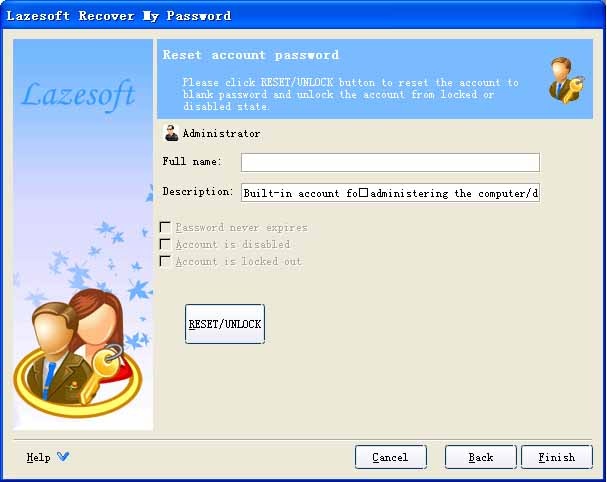
Program také obsahuje pokyny pro použití funkčnosti (v levé jednotce hlavní nabídky), ačkoli poskytnuté pokyny jsou dostatečné k vyřešení tohoto problému.
Jak je uvedeno výše, nástroj je součástí softwarového komplexu, který je zahrnut, včetně nástroje LazeSoft Windows Recovery, což je komplexní řešení pro eliminaci problémů s nakládáním systému, extrahování důležitých dat a obnovení sekcí.
Chcete -li použít nástroj, je k vytvoření spouštěcí jednotky zapotřebí čistý disk (jako v pokynech pro použití obnovy mého hesla, musíte kliknout na „Burn CD/USB disk“ a pokračovat podobným způsobem). Po těchto akcích můžete také použít schopnosti zotavení Windows. Softwarový komplex také zahrnuje nástroj pro obnovení dat (může být také zaznamenán na nosiči), aby se obnovila ztracená data v důsledku formátování nebo poškození HDD, dopadu virů, selhání atd. D., stejně jako multifunkční obraz na disk a klon nástroje. Ten nabízí mnoho příležitostí pro práci s daty a sekcemi, například klonování, zálohování a další.
- « Jak proměnit router na reipiter vlastními rukama
- Co dělat, pokud jsou kontakty ztraceny na iPhone a jak je obnovit »

